Hogyan készítsünk képernyőképeket JPEG formátumban PNG helyett iPhone-on
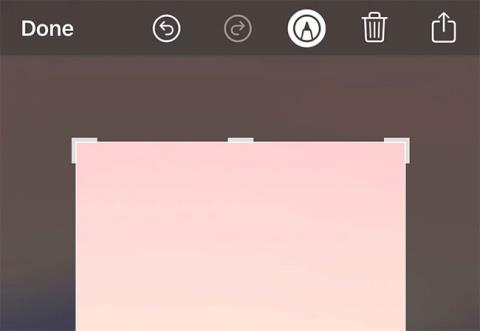
Az iPhone készüléken készített képernyőképek alapértelmezett formátuma a PNG. Vannak azonban olyan esetek, amikor ehelyett JPEG-re lehet szükség.
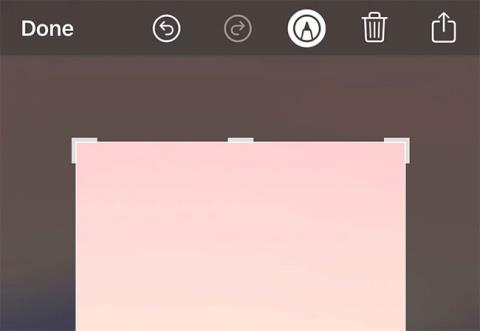
Az iPhone készüléken készített képernyőképek alapértelmezett formátuma a PNG . Vannak azonban olyan esetek, amikor ehelyett JPEG-re lehet szükség . A legtöbb felhasználónak, akinek szüksége van iPhone képernyőképekre JPEG formátumban, egy webhely vagy alkalmazás segítségével kell konvertálnia azokat .
Bár ez a módszer hatékony, időigényes, és egyes webhelyek díjat számítanak fel a képátalakításért. Tehát a Quantrimang.com két egyszerű trükköt fog megvizsgálni, amelyek segítségével iPhone képernyőképeit JPEG képekké alakíthatja.
1. Vágja le a fényképet JPEG formátumban
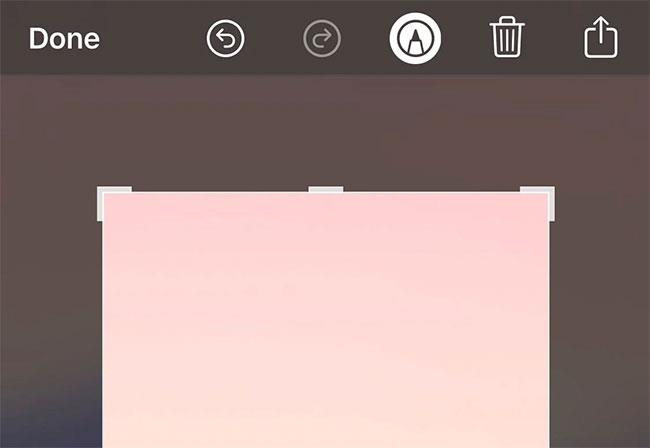
Képernyőképek konvertálása
A legegyszerűbb módja annak, hogy egy képernyőképet JPEG formátumba alakítsunk, ha levágjuk. Ha bármilyen iPhone képernyőképet levág, akár csak kicsit is, az JPEG formátumba konvertálódik.
Képernyőkép készítése után levághatja a képet, és megoszthatja e-mailben, AirDroppal vagy iMessage-en keresztül az iOS megosztási lapjáról. A képernyőképet később a Fotók alkalmazásban is levághatja, és ez szintén JPEG formátumba konvertálja.
Ha kivágott egy képet, az JPEG formátumúvá válik, függetlenül attól, hogy hogyan vagy hol osztja meg.
2. Az AirDrop-fotók közvetlenül a képernyőkép készítése után

Airdrop iPhone-on
Van egy másik lehetőség is, ha JPEG képernyőképet szeretne iPhone-ján, de nem szeretné levágni. Képernyőkép készítése után van egy kis ideje, hogy megossza azt az iOS előnézeti képernyőjén. Ha JPEG-képként szeretné felvinni Mac gépére, egyszerűen AirDrop-ozza át a menüből a Mac számítógépére .
Ez csak akkor működik, ha ledobja a képernyőképet. Ha e-mailben elküldi a fényképet, az PNG-képként marad. Azt is vegye figyelembe, hogy ez a trükk csak az előnézeti képernyőn működik; nem fog működni a Fotók alkalmazásban már meglévő képernyőkép alapján.
Jobbak a JPEG képek, mint a PNG képek?
Van néhány jelentős különbség a JPEG és a PNG képek között, de nehéz megmondani, hogy az egyik jobb-e a másiknál. A JPEG képek általában kisebb kapacitással rendelkeznek, így könnyebben tárolhatók és megoszthatók. A JPEG méretét egyszerű még tovább csökkenteni. A PNG-képek azonban jobb minőségűek, és átlátszó hátterük lehet.
Akárhogy is, mindenkinek más az igénye, így az iPhone képernyőképeinek JPEG formátumba konvertálásának ismerete hasznos lehet, ha szeretné elkerülni az időveszteséget a konvertáló szoftver használatával.
Remélem sikeres vagy.
A Sound Check egy kicsi, de nagyon hasznos funkció az iPhone telefonokon.
Az iPhone Fotók alkalmazásának memóriafunkciója van, amely filmekhez hasonlóan zenés fotó- és videógyűjteményeket hoz létre.
Az Apple Music kivételesen nagyra nőtt 2015-ös bevezetése óta. A Spotify után a mai napig a világ második legnagyobb fizetős zenei streaming platformja. A zenei albumok mellett az Apple Music több ezer zenei videónak, éjjel-nappali rádióállomásnak és sok más szolgáltatásnak ad otthont.
Ha háttérzenét szeretne a videóiban, vagy pontosabban a lejátszott dalt rögzíti a videó háttérzeneként, akkor van egy rendkívül egyszerű megoldás.
Bár az iPhone tartalmaz egy beépített Időjárás alkalmazást, néha nem ad elég részletes adatokat. Ha hozzá szeretne adni valamit, az App Store-ban rengeteg lehetőség áll rendelkezésre.
Az albumokból származó fényképek megosztása mellett a felhasználók fotókat is hozzáadhatnak az iPhone megosztott albumaihoz. Automatikusan hozzáadhat fényképeket a megosztott albumokhoz anélkül, hogy újra kellene dolgoznia az albumból.
Két gyorsabb és egyszerűbb módja van a visszaszámláló/időzítő beállításának Apple-eszközén.
Az App Store több ezer nagyszerű alkalmazást tartalmaz, amelyeket még nem próbált ki. Az általános keresési kifejezések nem biztos, hogy hasznosak, ha egyedi alkalmazásokat szeretne felfedezni, és nem szórakoztató véletlenszerű kulcsszavakkal végtelen görgetésbe kezdeni.
A Blur Video egy olyan alkalmazás, amely elhomályosítja a jeleneteket vagy a telefonján kívánt tartalmat, hogy segítsen nekünk a nekünk tetsző kép elkészítésében.
Ez a cikk bemutatja, hogyan telepítheti a Google Chrome-ot alapértelmezett böngészőként iOS 14 rendszeren.









